SAMSUNG GT-I8305 User Manual [fr]

I8350
Mode d'emploi

Utilisation de ce mode d’emploi
2
Utilisation de ce mode
d’emploi
Merci d’avoir fait l’acquisition de ce téléphone mobile Samsung.
Il vous permettra de communiquer et d’accéder à des
divertissements de haute qualité, basés sur les critères de qualité et
la technologie de Samsung.
Ce mode d’emploi a été spécialement conçu vous permettre de
découvrir les fonctions et les caractéristiques de votre téléphone.
À lire avant toute utilisation
●
Veuillez lire attentivement ce mode d’emploi et toutes les
précautions indiquées avant d’utiliser votre téléphone, afin de
de pouvoir l'utiliser correctement et en toute sécurité.
●
Les instructions et descriptions mentionnées dans ce mode
d’emploi sont basées sur les paramètres par défaut de votre
téléphone.
●
Les images et les captures d’écran utilisées dans ce mode
d’emploi peuvent différer par rapport à l’aspect réel du produit.
●
Le contenu de ce mode d’emploi peut différer par rapport au
produit ou à la version logicielle de l'appareil et faire l’objet
de modifications sans préavis. Pour obtenir la version la plus
récente de ce mode d’emploi, connectez-vous sur le site
www.samsung.com.
●
Les fonctions disponibles et les services supplémentaires
peuvent varier en fonction de l'appareil ou de sa version
logicielle.
●
La mise en forme et la distribution de ce mode d’emploi sont
basées sur le système d’exploitation Windows et peuvent varier
en fonction du système d’exploitation de l’utilisateur.
●
Les applications de ce téléphone peuvent fonctionner
différemment des applications équivalentes sur ordinateur et
peuvent ne pas inclure toutes les fonctions disponibles sur les
versions sur ordinateur.
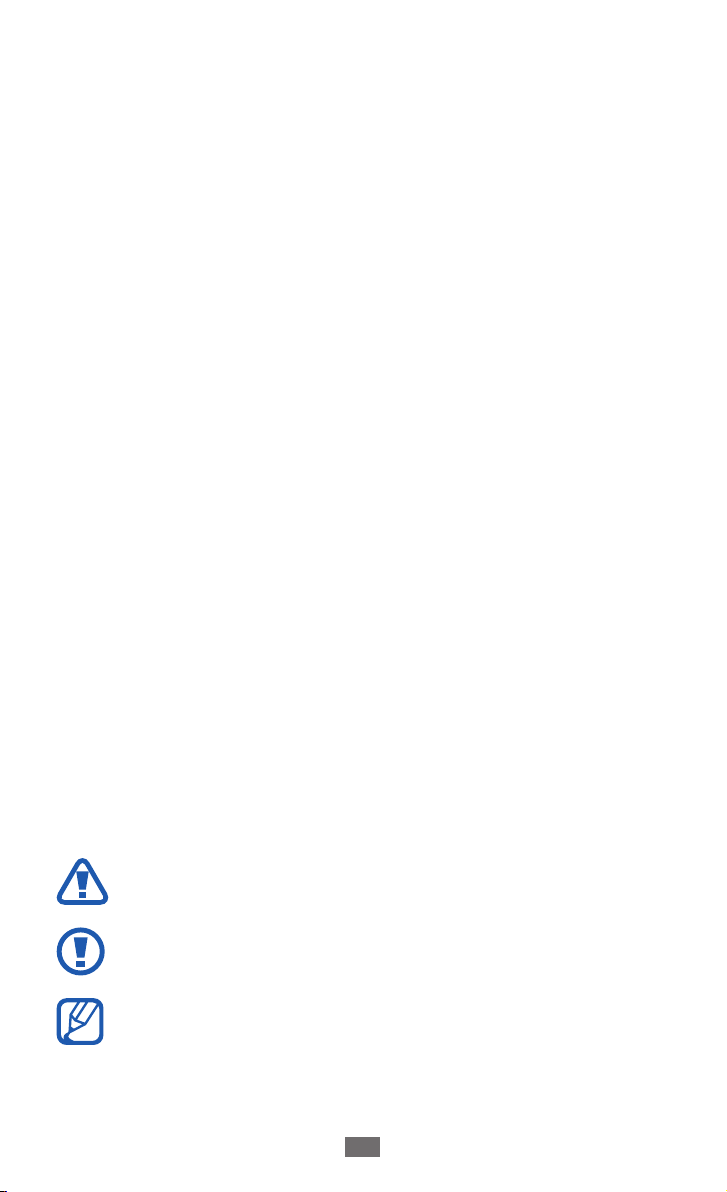
Utilisation de ce mode d’emploi
3
●
Les applications et leurs fonctions peuvent varier en fonction de
votre zone géographique ou des caractéristiques du matériel.
Samsung n’est pas responsable des problèmes de performances
relatifs aux applications fournies par des tiers.
●
Samsung n’est pas responsable des problèmes de performance
ou de compatibilité causés par la modification des paramètres
de registre par l’utilisateur. Toute tentative de personnalisation
du système d’exploitation peut entraîner des problèmes de
fonctionnement du téléphone ou de ses applications.
●
Vous pouvez mettre à jour la version logicielle de votre appareil
en vous connectant sur le site www.samsung.com.
●
Les logiciels, les sons, les fonds d’écran, les images ainsi que les
autres contenus fourni(e)s avec ce téléphone sont
concédé(e)s sous licence et leur usage est restreint à une
utilisation entre Samsung et leurs propriétaires respectifs.
L’extraction et l’utilisation de ce matériel à des fins commerciales
ou autres constituent une infraction au regard des lois sur les
droits d’auteur. Samsung n’est pas responsable des infractions
sur les droits d’auteur commises par l’utilisateur.
●
Ce produit inclut certains logiciels gratuits/open source. Les
termes exacts des licences et les conditions d'utilisation sont
disponibles sur le site Web opensource.samsung.com de
Samsung.
●
Veuillez conserver ce mode d’emploi pour pouvoir le consulter
ultérieurement.
Icônes
Avant de mettre votre téléphone en service, familiarisez-vous avec
les icônes utilisées dans ce mode d’emploi.
Avertissement : situations susceptibles de vous blesser
ou de blesser d’autres personnes
Attention : situations susceptibles d’endommager votre
téléphone ou d’autres équipements
Remarque : remarques, conseils d’utilisation ou
informations complémentaires

Utilisation de ce mode d’emploi
4
►
Référence : pages contenant plus d’informations.
Exemple :
► p. 12 (reportez-vous à la page 12)
→
Suivi de : séquence d’options ou de menus à sélectionner
pour effectuer une étape. Exemple : en mode Menu,
→
appuyez sur Paramètres
région+langue → Langue
d’affichage (signifie que vous devez d'abord appuyer sur
Paramètres, puis sur région+langue, et enfin sur Langue
d’affichage)
[ ]
Crochets : touches du téléphone. Exemple : [
]
(symbolise la touche Accueil)
Droits d’auteur
Copyright © 2011 Samsung Electronics
Ce mode d’emploi est protégé par les lois internationales sur les
droits d’auteur.
Il est interdit de reproduire, distribuer, traduire ou transmettre
sous quelque forme et par quelque moyen que ce soit,
électronique ou mécanique, notamment par photocopie,
enregistrement ou stockage dans un système de stockage et de
recherche documentaire, tout ou partie de ce document sans le
consentement préalable écrit de Samsung Electronics.

Utilisation de ce mode d’emploi
5
Marques
●
SAMSUNG et le logo SAMSUNG sont des marques déposées de
Samsung Electronics.
●
Ce produit inclut des logiciels sous
licence de MS, filiale de Microsoft
Corporation. Microsoft et les logiciels
portant le nom Microsoft sont des
marques déposées de Microsoft
Corporation.
●
Bluetooth
●
Oracle et Java sont des marques déposées d’Oracle et/ou de
ses filiales. Les autres marques sont déposées et demeurent la
propriété de leurs détenteurs respectifs.
●
Wi-Fi
®
déposées de Wi-Fi Alliance.
●
Toutes les autres marques et droits d’auteur demeurent la
propriété de leurs propriétaires respectifs.
est une marque déposée de Bluetooth SIG, Inc.
®
, le logo Wi-Fi CERTIFIED et le logo Wi-Fi sont des marques
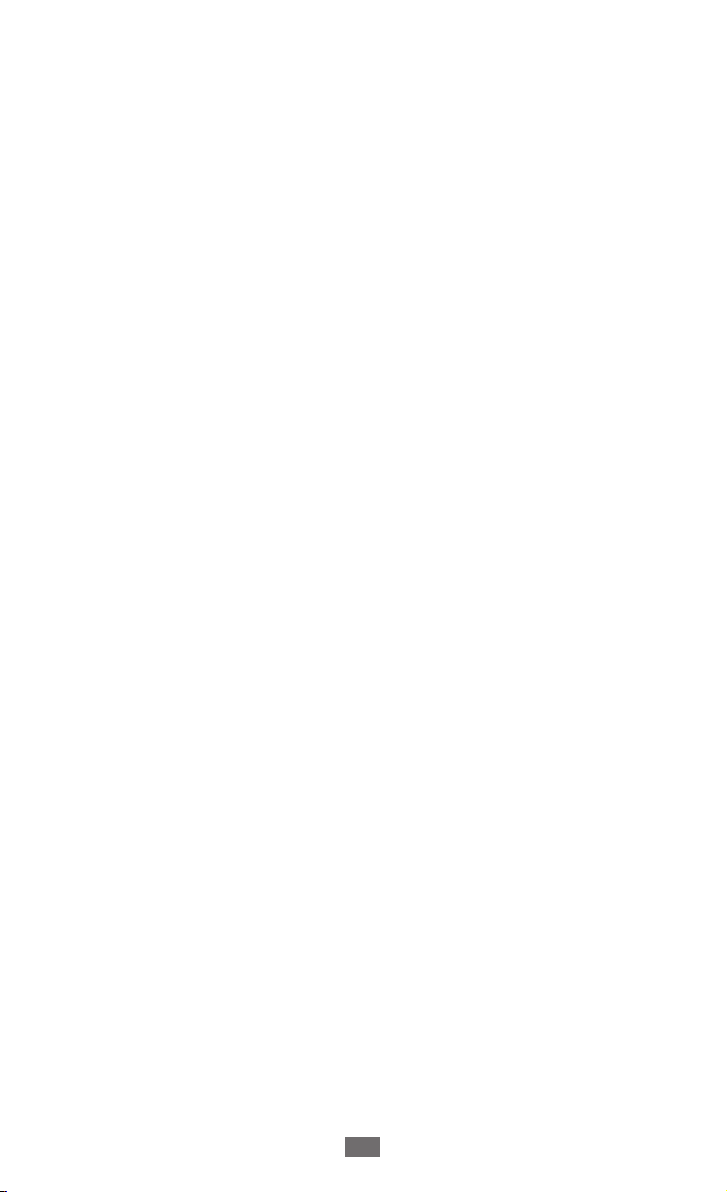
Table des matières
Assemblage ............................................................... 9
Contenu du coffret ................................................................... 9
Installer la carte SIM ou USIM et la batterie ....................... 9
Charger la batterie .................................................................11
Démarrage .............................................................. 15
Allumer/éteindre le téléphone ...........................................15
Présentation du téléphone ..................................................16
Utiliser l’écran tactile .............................................................19
Verrouiller ou déverrouiller l’écran tactile et les
touches .....................................................................................21
Présentation de l’écran d'accueil ........................................21
Accéder aux applications .....................................................22
Personnaliser le téléphone ..................................................22
Saisir du texte ..........................................................................26
Communication ..................................................... 28
Appels .......................................................................................28
Messages ..................................................................................32
E-mail .........................................................................................34
Divertissements ..................................................... 37
Appareil photo ........................................................................37
Photos .......................................................................................42
Musique+Vidéos.....................................................................44
Jeux ............................................................................................49
Informations personnelles ................................... 50
Contacts ....................................................................................50
Calendrier .................................................................................53
Table des matières
6
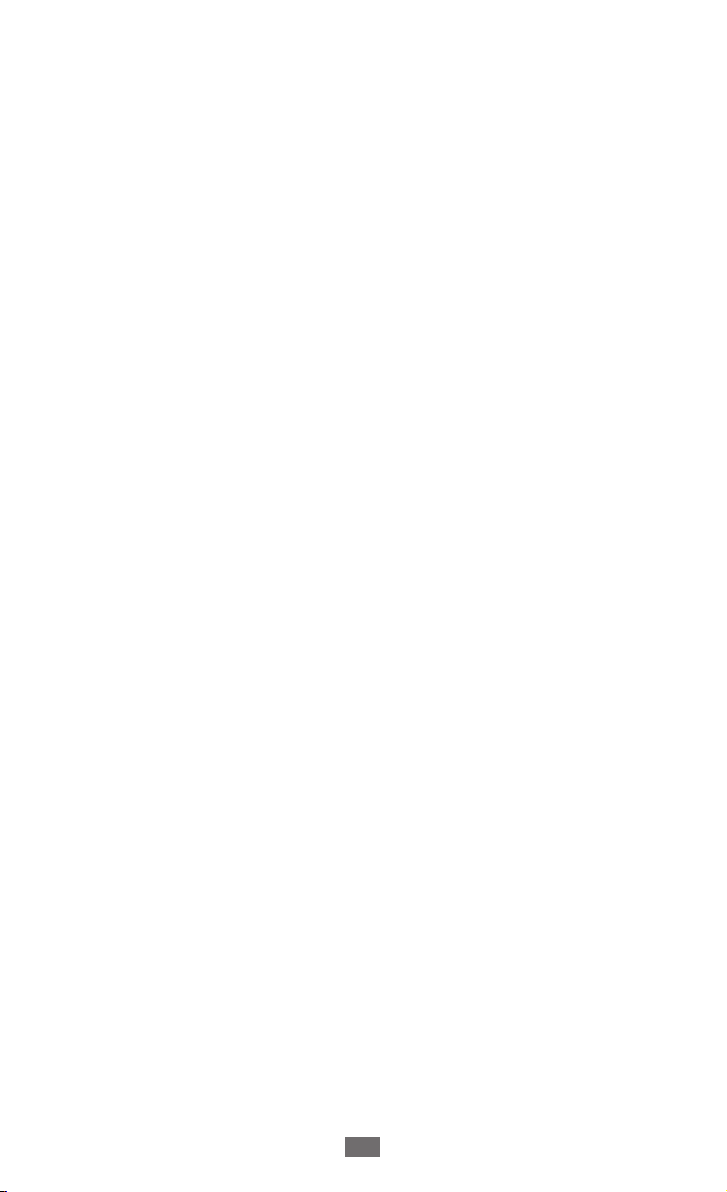
Web .......................................................................... 55
Internet Explorer ....................................................................55
Cartes ........................................................................................58
Marketplace .............................................................................60
Now ............................................................................................60
Deezer .......................................................................................64
Ligue 1 .......................................................................................64
Orange et Moi .........................................................................64
Orange Maps ...........................................................................65
TV d’Orange .............................................................................65
wifi d’Orange ...........................................................................65
Connectivité ........................................................... 66
Bluetooth .................................................................................66
Wi-Fi ...........................................................................................67
GPS .............................................................................................68
Outils ........................................................................ 70
Alarmes .....................................................................................70
Calculatrice ..............................................................................70
Aide ............................................................................................71
Mini journal..............................................................................71
Office .........................................................................................72
Recherche .................................................................................76
Commande vocale .................................................................77
Paramètres .............................................................. 78
Accéder au menu Paramètres .............................................78
système .....................................................................................78
applications .............................................................................85
Table des matières
7

Dépannage ............................................................. 91
Consignes de sécurité ........................................... 96
Index ...................................................................... 109
Table des matières
8

Assemblage
Contenu du coffret
Vérifiez le contenu du coffret et assurez-vous que tous les éléments
suivants sont présents :
●
Téléphone mobile
●
Batterie
●
Chargeur
●
Kit piéton
●
Guide de prise en main rapide
Utilisez exclusivement des logiciels homologués par
Samsung. L’utilisation de logiciels piratés ou illégaux peut
occasionner des dommages ou des dysfonctionnements qui
ne sont pas couverts par la garantie du fabricant.
●
Les éléments fournis avec votre téléphone et les
accessoires disponibles peuvent varier en fonction de
votre zone géographique.
●
Vous pouvez acquérir d’autres accessoires auprès de votre
revendeur Samsung.
●
Les accessoires fournis sont spécialement conçus pour
votre téléphone.
●
Il est possible que certains accessoires, autres que ceux
fournis, ne soient pas compatibles avec votre téléphone.
Installer la carte SIM ou USIM et la batterie
Lorsque vous vous abonnez à un service de téléphonie mobile,
une carte SIM (Subscriber Identity Module) vous est remise. Elle
permet de vous identifier et contient tous les détails de votre
abonnement (code PIN, services en option, etc.). Pour bénéficier
des services 3G ou 3G+, vous devez vous procurer une carte USIM
(Universal Subscriber Identity Module).
Assemblage
9

Assemblage
10
Pour installer la carte SIM ou USIM et la batterie :
Si votre téléphone est allumé, maintenez la touche [
1
enfoncée et faites glisser votre doigt vers le bas sur l’écran de
verrouillage.
Retirez le cache de la batterie.
2
Veillez à ne pas abîmer vos ongles en retirant le cache de la
batterie.
Insérez la carte SIM ou USIM, puce orientée vers le bas.
3
]
Lorsque le téléphone ne contient pas de carte SIM ou USIM,
vous pouvez néanmoins utiliser les services hors-réseau
de votre appareil, c’est-à-dire les fonctions autres que les
fonctions d'appel, Wi-Fi et Bluetooth, ainsi que certains
menus.

Assemblage
11
Insérez la batterie.
4
Remettez le cache de la batterie en place.
5
Charger la batterie
Vous devez charger la batterie avant d’utiliser le téléphone pour la
première fois.
Vous pouvez charger le téléphone à l’aide d’un chargeur ou en le
branchant sur un ordinateur à l’aide d’un câble de connexion PC.
Utilisez uniquement des chargeurs et des câbles
homologués par Samsung. L’utilisation de chargeurs ou de
câbles non homologués peut provoquer l’explosion de la
batterie ou endommager votre téléphone.

Assemblage
12
●
Lorsque le niveau de charge de la batterie est faible, le
téléphone émet un signal sonore et affiche un message
d’avertissement. L’icône de batterie
Lorsque le niveau de charge de la batterie est vraiment
insuffisant, le téléphone s’éteint automatiquement.
Rechargez la batterie pour remettre le téléphone en
marche.
●
Si la batterie est complètement déchargée, vous ne
pouvez pas allumer le téléphone, même si le chargeur est
branché. Rechargez la batterie pendant quelques minutes
avant de tenter d’allumer le téléphone.
Charger la batterie avec un chargeur
›
Branchez la fiche micro-USB du chargeur sur le connecteur à
1
fonctions multiples du téléphone.
est alors vide.
Un branchement incorrect du chargeur peut sérieusement
endommager le téléphone. Les dégâts résultant d’une
mauvaise utilisation ne sont pas couverts par la garantie.
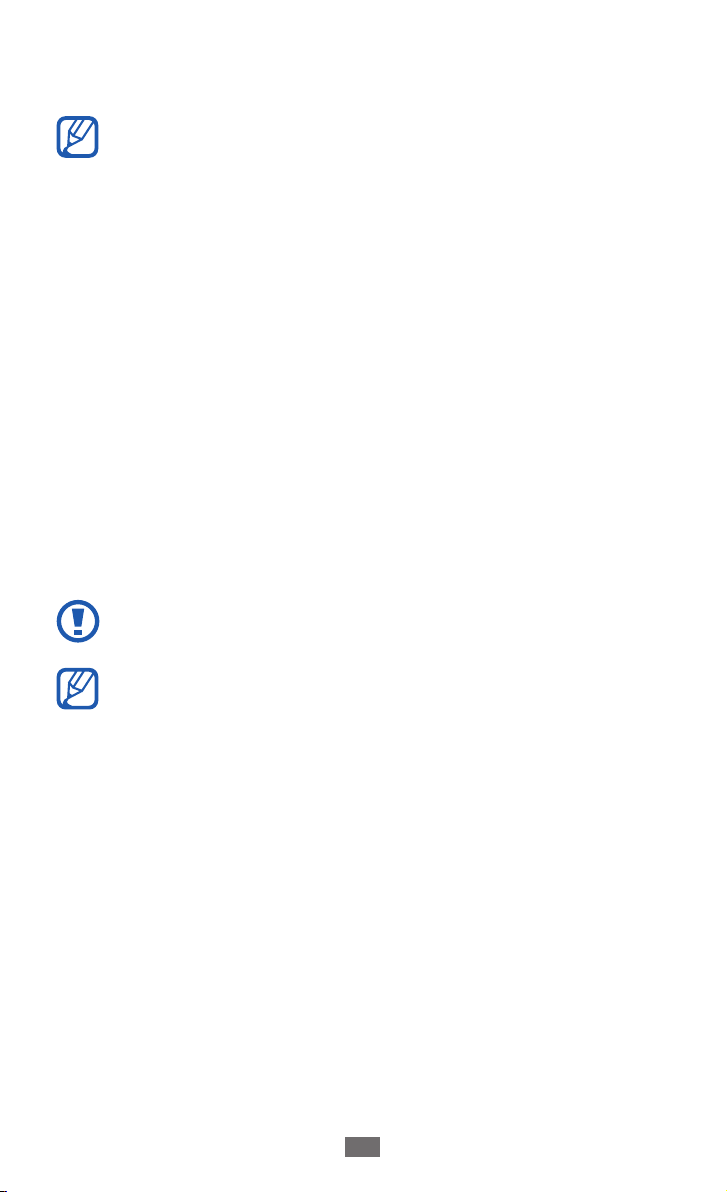
Assemblage
13
Branchez l’autre extrémité du chargeur sur une prise de
2
courant.
●
Vous pouvez utiliser le téléphone lorsqu’il est en cours
de chargement. Dans ce cas, il est possible que le
rechargement complet de la batterie prenne plus de
temps.
●
Lorsque le téléphone est en cours de chargement, il est
possible que l’écran tactile ne fonctionne pas en raison
de l’instabilité de l’alimentation électrique. Dans ce cas,
débranchez le chargeur du téléphone.
●
Il est possible que le téléphone chauffe lorsqu’il est en
cours de rechargement. Ce phénomène est normal
et n’affecte pas la durée de vie ni les performances du
téléphone.
●
Si le téléphone ne se charge pas correctement, apportezle, accompagné de son chargeur, dans un centre de
service après-vente Samsung.
Lorsque la batterie est entièrement chargée, débranchez
3
d’abord le chargeur du téléphone, puis de la prise de courant.
Ne retirez jamais la batterie avant d’avoir débranché le
chargeur. Ceci pourrait endommager le téléphone.
Pour économiser l’énergie, débranchez le chargeur lorsque
vous ne l’utilisez pas. Le chargeur n’est pas équipé d’un
bouton Marche/Arrêt. Par conséquent, vous devez le
débrancher de la prise pour couper l’alimentation. En cours
d’utilisation, le chargeur doit rester à proximité de la prise.

Charger la batterie avec un câble de connexion
›
PC
Avant de charger le téléphone, assurez-vous que votre ordinateur
est allumé.
Branchez la fiche micro-USB du câble de connexion PC sur le
1
connecteur à fonctions multiples du téléphone.
Branchez l’autre extrémité du câble de connexion PC sur un
2
port USB de l’ordinateur.
En fonction du type de câble de connexion que vous utilisez,
il est possible que le chargement tarde à démarrer.
Lorsque la batterie est entièrement chargée, débranchez
3
d’abord le câble de connexion du téléphone, puis de
l’ordinateur.
Assemblage
14

Démarrage
Allumer/éteindre le téléphone
Pour mettre votre téléphone en marche, maintenez la touche
] enfoncée. Si vous allumez votre téléphone pour la première
[
fois, suivez les instructions affichées à l’écran pour procéder à la
configuration.
Vous pouvez vous connecter à Windows Live ou créer un compte
Windows Live pour utiliser les applications interagissant avec le
serveur Windows Live.
Pour éteindre le téléphone, maintenez la touche [
faites glisser votre doigt vers le bas sur l’écran de verrouillage.
●
Respectez toutes les consignes de sécurité et directives
formulées par le personnel compétant dans les lieux où
l’utilisation d’appareils mobiles est interdite, comme par
exemple dans les avions et les hôpitaux.
●
Pour utiliser uniquement les services hors-réseau de
votre téléphone, c'est-à-dire les fonctions autres que les
fonctions d'appel, Wi-Fi et Bluetooth, activez le mode
Avion. En mode Menu, appuyez sur Paramètres
avion.
] enfoncée et
→
mode
Démarrage
15

Démarrage
16
Présentation du téléphone
Aspect du téléphone
›
Écouteur
Touche de volume
Touche Accueil
Touche Retour
Connecteur à
fonctions multiples
Capteur de proximité
Objectif avant
Écran tactile
Touche Recherche
Microphone
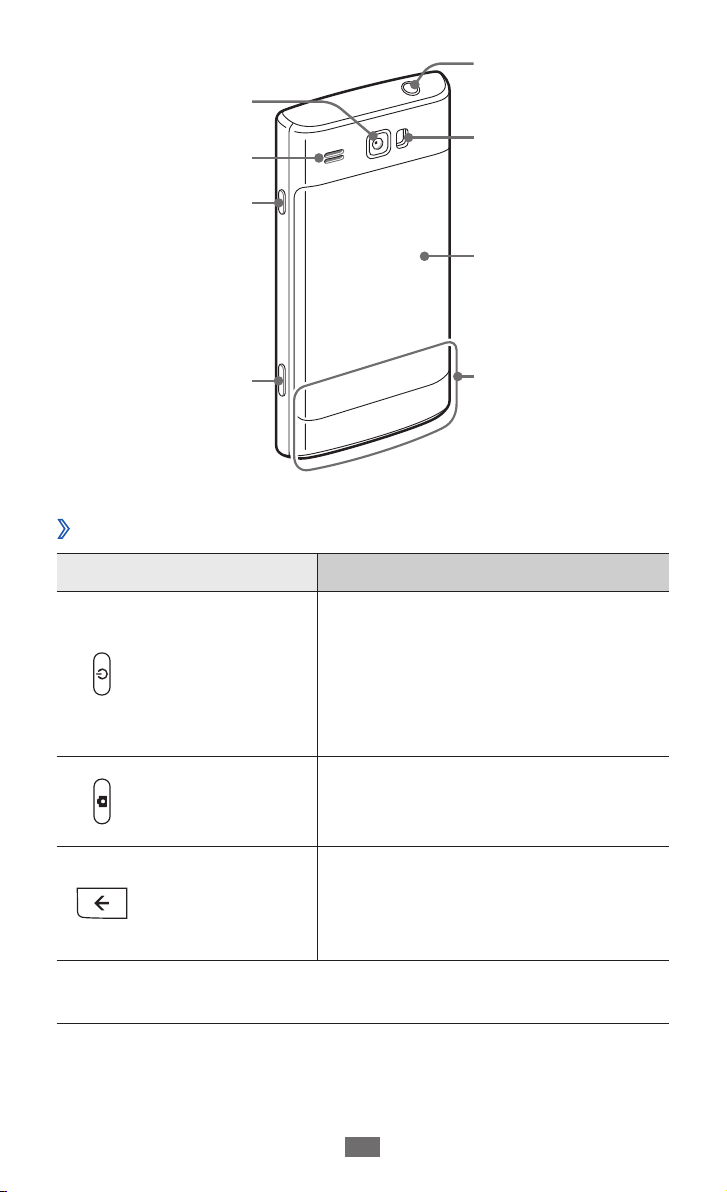
Démarrage
17
Objectif arrière
Haut-parleur
Touche Marche/
Arrêt/Réinitialisation/
Verrouillage
Prise audio 3,5 mm
Flash
Cache de la batterie
Touche Appareil
photo
Touches
›
Touche Fonction
Allumer le téléphone (maintenir
Marche/Arrêt/
Réinitialisation
Verrouillage
la touche enfoncée). Réinitialiser
le téléphone (maintenir la
1
/
touche enfoncée pendant
13 à 15 secondes). Verrouiller l’écran
tactile.
Allumer l’appareil photo. En mode
Appareil photo
Appareil photo, prendre une photo
ou enregistrer une vidéo.
Revenir à l’écran précédent. Afficher
Retour
les fenêtres ouvertes de toutes les
applications actives (maintenir la
touche enfoncée).
Antenne intégrée
1. Si votre téléphone est sujet à des erreurs fatales ou s’il ne répond
plus ou mal, vous pouvez le réinitialiser pour qu'il retrouve un
fonctionnement correct.
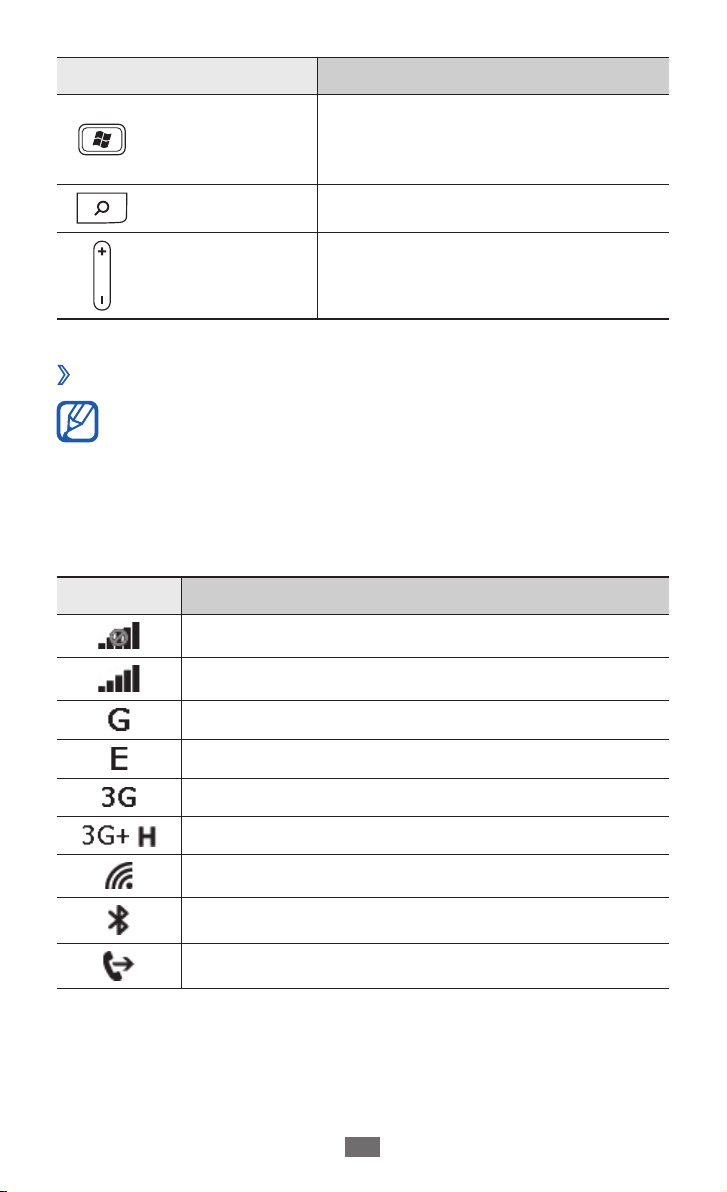
Démarrage
18
Touche Fonction
Revenir à l’écran d'accueil. Lancer
Accueil
Recherche Ouvrir la barre de recherche rapide.
Volume Régler le volume du téléphone.
Icônes d’information
›
●
Les icônes qui peuvent apparaître à l’écran peuvent varier
en fonction de votre zone géographique ou de votre
opérateur.
●
Certaines icônes d’information peuvent être masquées.
Pour afficher les icônes masquées, appuyez sur la zone des
icônes d’information.
Icône Description
Aucun signal
la fonction de commande vocale
(maintenir la touche enfoncée).
Puissance du signal
Réseau GPRS connecté
Réseau EDGE connecté
Réseau 3G connecté
/
Réseau 3G+ connecté
Wi-Fi activé
Périphérique Bluetooth connecté
Renvoi d’appel activé

Démarrage
19
Icône Description
Pas de carte SIM/USIM
Carte SIM/USIM verrouillée
Itinérance (hors de la zone de service locale)
Sonnerie activée
Mode Silencieux activé
Mode Avion activé
Vibreur activé
Niveau de charge de la batterie
Batterie en cours de chargement
10:00
Heure actuelle
Utiliser l’écran tactile
L’écran tactile de votre téléphone vous permet de sélectionner
des éléments et des fonctions en toute facilité. Découvrez les
manipulations de base relatives à l’utilisation de l’écran tactile.
●
N’utilisez pas d’objets pointus afin de ne pas rayer l’écran.
●
Évitez tout contact de l’écran tactile avec d’autres appareils
électriques. Les décharges électrostatiques peuvent
provoquer des dysfonctionnements de l’écran tactile.
●
Évitez de mettre l’écran tactile en contact avec de l’eau.
L’humidité ou le contact avec l’eau peut provoquer des
dysfonctionnements de l’écran tactile.

Démarrage
20
●
Pour une utilisation optimale de l’écran tactile, retirez le
film de protection avant d’utiliser le téléphone.
●
L’écran tactile comporte une couche qui détecte les petites
charges électriques émises par le corps humain. Pour de
meilleures performances, appuyez sur l’écran tactile du
bout du doigt. L’écran tactile ne réagit pas si vous utilisez
des objets pointus, tels qu’un stylet ou un stylo.
Contrôlez le fonctionnement de l’écran tactile à l’aide des
manipulations suivantes :
●
Appuyer : appuyez une fois sur l’écran tactile pour sélectionner
ou lancer un menu, une option ou une application.
●
Maintenir enfoncé : pour ouvrir une fenêtre d’options
contextuelles, maintenez votre doigt appuyé sur un élément
pendant plus de 2 secondes.
●
Faire glisser : posez votre doigt sur l’écran et faites-le glisser vers
le bas, le haut, la gauche ou la droite pour atteindre les éléments
des différentes listes.
●
Glisser/déposer : maintenez votre doigt appuyé sur un élément,
puis faites-le glisser pour déplacer l’élément.
●
Appuyer deux fois : appuyez brièvement à deux reprises sur
l’écran tactile pour effectuer un zoom avant ou arrière sur les
photos ou les pages Web que vous visionnez.
●
Pincer : placez vos deux doigts sur l’écran, puis resserrez-les.
●
Passé un certain délai d’inactivité, votre téléphone
désactive l’écran tactile automatiquement. Pour le
réactiver, appuyez sur [
●
Vous pouvez régler la durée du rétroéclairage de l’écran.
] ou [ ].
En mode Menu, appuyez sur Paramètres → écran de
→
verrouillage
Extinction de l’écran après.

Démarrage
21
Verrouiller ou déverrouiller l’écran tactile et
les touches
Vous pouvez verrouiller l’écran tactile et les touches pour
empêcher toute opération accidentelle du téléphone. Appuyez sur
] pour verrouiller l’écran tactile et les touches. Pour déverrouiller,
[
allumez l’écran en appuyant sur [
doigt vers le haut sur l’écran de verrouillage.
Vous pouvez activer la fonction de verrouillage d’écran afin
d’empêcher toute personne d’utiliser ou de consulter les
données et informations personnelles enregistrées dans
votre téléphone.
► p. 24
] ou [ ] et faites glisser votre
Présentation de l’écran d'accueil
Lorsque le téléphone est en mode veille, l’écran d'accueil apparaît.
Depuis l’écran d'accueil, vous pouvez visualiser les icônes
d’information et accéder aux application et à d’autres éléments.
Ajouter des éléments à l’écran d'accueil
›
Vous pouvez personnaliser l’écran d'accueil en lui ajoutant des
raccourcis pour accéder à des applications. Pour ajouter des
éléments à l’écran d'accueil, maintenez votre doigt appuyé sur
l’élément et appuyez sur épingler sur l’écran d’accueil.
Déplacer les éléments de l’écran d'accueil
›
Maintenez le doigt appuyé sur l’élément à déplacer.
1
Lorsque l’élément est mis en évidence, faites-le glisser vers
2
l’emplacement souhaité.
Appuyez sur [
3
].

Démarrage
22
Supprimer des éléments de l’écran d'accueil
›
Maintenez le doigt appuyé sur l’élément à supprimer.
1
Appuyez sur 2 .
Accéder aux applications
Depuis l’écran d'accueil, appuyez sur 1 pour accéder au mode
Menu.
Sélectionnez une application.
2
Appuyez sur [3 ] pour revenir à l’écran précédent. Appuyez sur
] pour revenir à l’écran d'accueil.
[
Passer d'une application à l'autre
›
Maintenez la touche [ ] enfoncée pour afficher les fenêtres
ouvertes de toutes les applications actives. Appuyez sur
l'application à laquelle vous souhaitez accéder depuis la fenêtre
correspondante des applications actives.
Désinstaller des applications
›
Vous pouvez désinstaller certaines applications de votre
téléphone.
En mode Menu, maintenez le doigt appuyé sur une
1
application.
Appuyez sur
2
Suivez les instructions qui s’affichent à l’écran.
3
désinstaller.
Personnaliser le téléphone
Tirez le meilleur de votre téléphone en le personnalisant pour qu’il
réponde à vos envies et vos préférences.

Démarrage
23
Changer la langue d'affichage
›
En mode Menu, appuyez sur 1 Paramètres → région+langue
→
Langue d’affichage.
Sélectionnez la langue de votre choix.
2
Régler la date et l’heure
›
En mode Menu, appuyez sur 1 Paramètres → date+heure.
Faites glisser le curseur près de
2
pour désactiver cette fonction.
Sélectionnez votre fuseau horaire, puis réglez la date et l’heure.
3
Régler le volume du téléphone
›
Appuyez sur la touche [+/-] pour régler le volume du téléphone.
Activer le mode Silencieux
›
Pour activer ou désactiver le mode silencieux de votre téléphone,
appuyez sur la touche [+/-], puis appuyez sur sonnerie+vibreur.
Vous pouvez configurer le téléphone afin qu’il vous notifie
différents événements en mode silencieux. En mode
Menu, appuyez sur Paramètres
faites glisser le curseur près de Vibreur. Lorsque le mode
silencieux est activé, l'icône,
Changer de sonnerie
›
En mode Menu, appuyez sur 1 Paramètres → sonneries+sons
→
Sonnerie.
Sélectionnez une sonnerie dans la liste.
2
Pour écouter la sonnerie avant de la définir, appuyez sur .
Régler automatiquement
→
sonneries+sons, puis
remplace .
Modifier le thème de l’affichage
›
En mode Menu, appuyez sur 1 Paramètres → thème.
Sélectionnez les couleurs d'arrière-plan et d'accentuation.
2

Démarrage
24
Régler la luminosité de l’écran
›
En mode Menu, appuyez sur 1 Paramètres → luminosité.
Faites glisser le curseur près de
2
Appuyez sur
3
Le niveau de luminosité de l’écran influe sur la vitesse de
déchargement de la batterie.
Sélectionner un fond d’écran de verrouillage
›
En mode Menu, appuyez sur 1 Paramètres → écran de
verrouillage.
Appuyez sur
2
→
une image.
Appuyez sur
3
Verrouiller votre téléphone
›
Vous pouvez verrouiller votre téléphone en activant un mot de
passe.
En mode Menu, appuyez sur
1
verrouillage.
Faites glisser le curseur près de
2
Saisissez et confirmez un mot de passe comportant 4 chiffres,
3
puis appuyez sur terminé.
La première fois que vous accédez à un menu nécessitant
un mot de passe, il vous est demandé de définir un mot de
passe et de le confirmer.
Niveau → un niveau de luminosité.
changer le papier peint → un dossier d’images
.
Régler automatiquement.
Paramètres → écran de
Mot de passe.
Appuyez sur
4
le délai à l'issue duquel le téléphone doit se verrouiller.
Exiger un mot de passe après, puis sélectionnez

Démarrage
25
Lorsque le verrouillage est activé, vous devez saisir le mot de
passe chaque fois que vous allumez votre téléphone ou que vous
déverrouillez l’écran tactile.
●
Si vous oubliez votre mot de passe, confiez votre
téléphone à un centre de service après-vente Samsung
pour le déverrouiller.
●
Samsung ne peut être tenu responsable en cas de
perte éventuelle de mots de passe, d’informations
confidentielles ou d’autres dommages résultant de
l’utilisation de logiciels illégaux.
Verrouiller la carte SIM ou USIM
›
Vous pouvez verrouiller votre téléphone en activant le code PIN
fourni avec votre carte SIM ou USIM.
En mode Menu, appuyez sur
1
téléphone.
Faites glisser le curseur près de
2
Saisissez votre code PIN et appuyez sur
3
Lorsque le verrouillage PIN est activé, vous devez saisir votre code
PIN chaque fois que vous allumez votre téléphone.
●
Si vous saisissez un code PIN erroné à plusieurs reprises,
votre carte SIM ou USIM se bloque. Vous devez alors saisir
le code PIN de déverrouillage (PUK) afin de débloquer la
carte SIM ou USIM.
●
Si vous bloquez votre carte SIM ou USIM en saisissant un
code PUK erroné, apportez-la chez votre revendeur pour la
faire débloquer.
Paramètres → applications →
Sécurité de la carte SIM.
valider.

Démarrage
26
Saisir du texte
Vous pouvez saisir du texte en utilisant les caractères du clavier
virtuel.
Vous ne pouvez pas saisir du texte dans certaines langues.
Pour saisir du texte, vous devez utiliser une langue prise en
charge.
Saisissez le texte en appuyant sur les touches alphanumériques de
l’écran. Vous pouvez également utiliser les touches suivantes :
► p. 82
1
2
3
Cet écran peut varier en fonction des applications.
Numéro Fonction
1
2
3
4
5
6
Modifier la casse.
Basculer entre les modes Numérique/Symbole et
ABC.
Activer le mode Émoticône.
Effacer la saisie.
Effectuer un retour à la ligne.
Insérer un espace.
4
5
6

Démarrage
27
Copier et coller du texte
›
Lorsque vous saisissez du texte, vous pouvez exploiter la fonction
copier-coller pour utiliser le même texte dans d’autres applications.
Appuyez sur le mot que vous souhaitez copier.
1
Faites glisser l’icône 2 ou pour sélectionner le texte désiré.
Appuyez sur
3
Dans une autre application, placez le curseur où vous souhaitez
4
coller le texte.
Appuyez sur
5
champ de saisie.
pour copier le texte dans le presse-papiers.
pour insérer le texte du presse-papiers dans le

Communication
28
Communication
Appels
Découvrez comment utiliser les fonctions d’appel de votre
téléphone : passer un appel, répondre à un appel, utiliser les
options disponibles en cours d’appel ou personnaliser les autres
fonctions.
Appeler un correspondant ou répondre à un
›
appel
Vous pouvez utiliser les touches du téléphone ou celles de l’écran
tactile pour passer, accepter, rejeter ou terminer un appel.
●
Lorsque vous tenez le téléphone à proximité de votre
visage, celui-ci éteint et verrouille automatiquement
l’écran tactile pour éviter toute saisie accidentelle.
●
L’électricité statique de votre corps ou de vos vêtements
peut interférer avec le capteur de proximité au cours d’un
appel.
Passer un appel
En mode Menu, appuyez sur 1 Téléphone → et saisissez
le numéro de téléphone à appeler précédé de son indicatif
régional.
Appuyez sur
2
Pour raccrocher, appuyez sur
3
appeler pour passer un appel.
raccrocher.
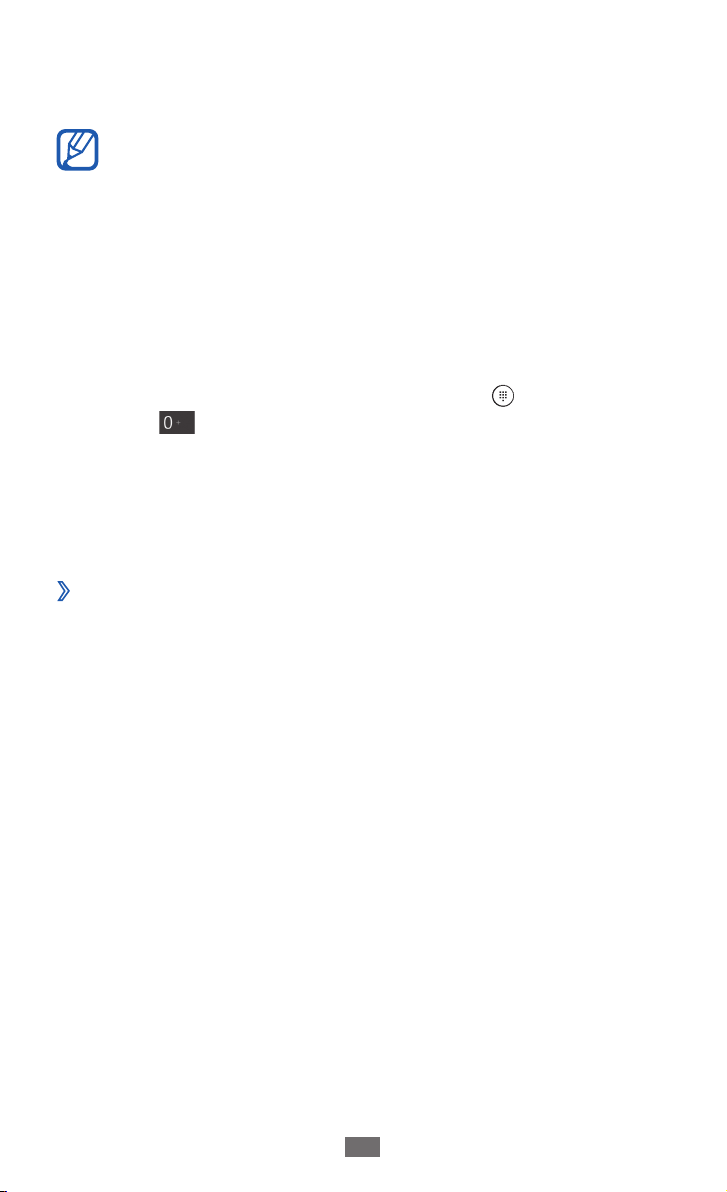
Communication
29
Répondre à un appel
Lorsque vous recevez un appel, appuyez sur 1 répondre.
Pour désactiver la sonnerie lorsque le téléphone sonne,
appuyez sur la touche [+/-].
Pour raccrocher, appuyez sur
2
raccrocher.
Rejeter un appel
Lorsque vous recevez un appel, appuyez sur ignorer. Votre
correspondant entend alors une tonalité de ligne occupée.
Appeler un numéro à l’étranger
En mode Menu, appuyez sur 1 Téléphone → et maintenez la
touche
Saisissez le numéro de téléphone que vous souhaitez
2
composer en entier (indicatif du pays, indicatif régional et
numéro de téléphone), puis appuyez sur appeler pour appeler
ce numéro.
Utiliser un kit piéton
›
En branchant un kit piéton sur le téléphone, vous pouvez contrôler
les appels en gardant les mains libres :
●
Appuyez sur la touche du kit piéton pour répondre à un appel.
●
Pour rejeter un appel, maintenez la touche du kit piéton
enfoncée.
●
Pour placer un appel en attente ou récupérer un appel mis en
attente, maintenez la touche du kit piéton enfoncée.
●
Pour raccrocher, appuyez à nouveau sur la touche du kit piéton.
enfoncée pour insérer le caractère +.

Communication
30
Utiliser des options en cours d’appel
›
En cours d’appel, vous pouvez utiliser les options suivantes :
●
Pour régler le volume, appuyez sur [
●
Pour placer un appel en attente, appuyez sur
un appel mis en attente, appuyez à nouveau sur
●
Pour passer un appel alors qu’un autre est déjà en cours, appuyez
+/-].
. Pour récupérer
.
sur ajouter un appel et composez le nouveau numéro.
●
Pour répondre à un second appel, appuyez sur
répondre
lorsqu’une tonalité de signal d’appel retentit. Le premier appel
est automatiquement mis en attente. Pour utiliser cette fonction,
vous devez d’abord souscrire au service de mise en attente des
appels.
●
Pour ouvrir l’écran de numérotation, appuyez sur
●
Pour activer le haut-parleur, appuyez sur
haut-parleur.
.
Dans un environnement bruyant, il vous sera difficile
d’entendre clairement votre correspondant avec la fonction
haut-parleur. Utilisez le mode combiné classique pour une
meilleure qualité sonore.
●
Pour désactiver le microphone afin que votre correspondant ne
vous entende pas, appuyez sur muet.
●
Pour lancer une conférence téléphonique, composez un
second numéro ou répondez à un autre appel, puis appuyez
sur fusionner les appels lorsque vous êtes en liaison avec le
deuxième correspondant. Répétez cette même procédure pour
ajouter d’autres correspondants. Pour utiliser cette fonction, vous
devez d’abord souscrire au service de conférence téléphonique.
●
Pour ouvrir le répertoire, appuyez sur
●
Pour basculer d’un appel à l’autre, appuyez sur
.
APPUYER POUR
PERMUTER.
Afficher les appels manqués et rappeler les
›
numéros correspondants
Votre téléphone affiche à l’écran les appels auxquels vous n’avez
pas répondu. Pour composer le numéro correspondant à un
appel manqué, sélectionnez la notification de l’appel manqué en
question, puis sélectionnez le numéro.
